VSCOAI修图教程:精准裁剪步骤详解
时间:2025-09-01 22:52:02 432浏览 收藏
大家好,今天本人给大家带来文章《VSCO AI裁剪图片教程:一步步精准修图指南》,文中内容主要涉及到,如果你对科技周边方面的知识点感兴趣,那就请各位朋友继续看下去吧~希望能真正帮到你们,谢谢!
VSCO通过构图辅助线、智能比例推荐和实时预览引导用户精准裁剪。首先选择图片进入裁剪工具,利用预设比例(如1:1、4:5、16:9)匹配不同视觉需求,结合三分法网格线调整主体位置,避免截肢、空间不足或背景杂乱等常见错误。拖动裁剪框时,辅助线帮助将眼睛或地平线置于兴趣点,提升画面平衡感与叙事性。旋转功能可校正倾斜,确保线条水平垂直。非破坏性编辑允许反复调整,建议多尝试比例,找到最佳构图。最终裁剪应更聚焦主题,增强视觉张力与专业感。

VSCO的AI功能在裁剪图片时,并非提供一个一键式的“智能裁剪”按钮,更多的是通过其内置的构图辅助线、智能识别照片内容后的预设比例推荐,以及直观的操作界面,来引导用户实现精准且富有美感的裁剪。它像是一个深谙构图之道的助手,在你不经意间提供恰到好处的建议,让你在保持创意的同时,也能避免一些常见的构图失误。
解决方案
要利用VSCO的“智能”之处完成精准图片裁剪,我们主要通过以下步骤来操作:
打开VSCO应用,从图库中选择你想要编辑的图片。进入编辑界面后,找到并点击底部的“裁剪”图标(通常是一个方形,带有一到两个箭头)。
进入裁剪工具后,你会看到图片上方或下方有一排预设的裁剪比例,比如1:1(正方形)、3:2、4:3、16:9,以及原图比例等。这些比例不仅仅是尺寸的固定,它们往往代表着不同的视觉语言和平台需求。例如,1:1是Instagram的经典比例,而16:9则更具电影感。我通常会先尝试几个不同比例,看看哪一个能更好地突出照片的主题。
在图片上,你会看到一个可拖动的裁剪框。VSCO在这里的“智能”体现在,当你拖动裁剪框时,它会实时显示构图辅助线,比如“三分法”网格线。这些线条能帮助你将主体放置在视觉焦点上,或者利用线条引导观众的视线。我个人觉得,与其说VSCO有一个明确的“AI裁剪”功能,不如说它将构图的智慧融入了工具的每一个细节,让用户在不知不觉中做出更专业的选择。
你可以通过拖动裁剪框的四个角或边缘来自由调整裁剪区域的大小和形状。如果需要旋转图片,裁剪工具里通常也会有旋转按钮,可以进行细微的调整,以确保地平线或垂直线是完全水平或垂直的。
完成裁剪后,点击右下角的确认或打勾按钮保存更改。记住,VSCO的非破坏性编辑允许你随时返回并重新调整裁剪,这给了我们很大的试错空间。

如何利用VSCO的构图辅助线实现更专业的裁剪?
VSCO的裁剪工具中,最被低估但又极其有用的“智能”之处,就是它内置的构图辅助线。这些线条不仅仅是装饰,它们是摄影构图黄金法则的视觉化体现。当你拖动裁剪框时,屏幕上会出现经典的“三分法”网格。想象一下,将你的画面横竖各分成三等份,形成九个区域和四个交点。这些交点,在构图理论中被称为“兴趣点”,将主体放置在这些点上,或者让重要的线条沿着这些网格线延伸,往往能让照片看起来更加平衡、更有张力。
我个人的经验是,在使用这些辅助线时,不要过于僵化地去套用。它更像是一个提示,提醒你去思考主体的最佳位置。比如,拍人像时,我喜欢将人物的眼睛放在上方的兴趣点上;拍风景时,则会尝试将地平线放在下方三分之一处,给天空留下更多空间。这些微小的调整,往往能让一张普通的照片瞬间变得专业起来。它不是让你完全依赖AI,而是让AI的智慧引导你发现更好的构图。

VSCO裁剪工具中的比例设定有哪些实用技巧?
VSCO裁剪工具中的比例设定,远不止是改变图片尺寸那么简单,它深刻影响着照片的叙事感和最终呈现效果。我常常发现,一张看似普通的照片,换个比例裁剪,整个故事感就完全不同了。
比如,1:1的正方形比例,它自带一种稳定、平衡的美感,非常适合强调主体或创建一种内省的氛围。在Instagram上,正方形图片依然很受欢迎,它能让你的内容在信息流中显得简洁有力。
而4:5或5:4的比例,通常被认为是人像摄影的“黄金比例”,因为它更符合人眼的视觉习惯,能更好地展现人物的全身或半身,同时保留一定的环境信息。我拍人像时,如果不是为了特定的构图需求,通常会优先考虑这个比例,因为它能让人物显得更修长,画面也更具呼吸感。
16:9的宽屏比例,则自带一种电影感,非常适合风景或需要展现广阔场景的照片。它能引导观众的视线横向移动,营造出一种沉浸式的体验。但要注意,如果主体不够突出,宽屏可能会让画面显得空洞。
我的一个实用技巧是,在裁剪前,先在脑海中预设几个可能的比例,然后逐一在VSCO中尝试。不要害怕多试几次,因为不同比例带来的视觉冲击力是截然不同的。有时候,仅仅是调整一个比例,就能让你的照片焕发新生。
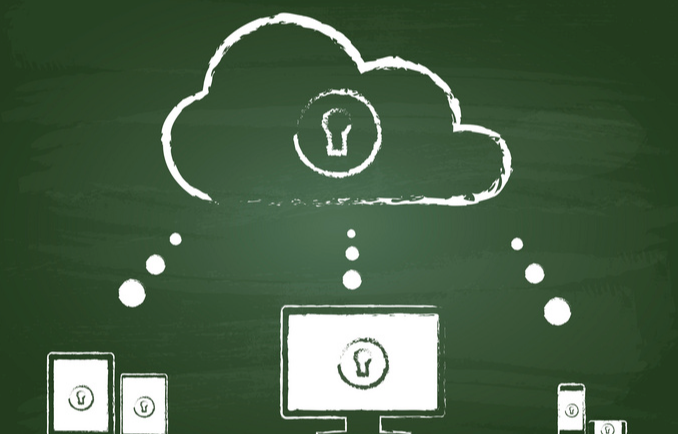
在VSCO中进行裁剪时,如何避免常见的构图错误?
裁剪是二次构图,它能拯救一张构图失败的照片,也能毁掉一张原本不错的照片。我们都犯过那种把人物手肘不小心切掉,或者把风景照的地平线歪斜的错误。在VSCO中进行裁剪时,要避免这些常见的构图错误,关键在于细心观察和利用工具。
一个最常见的错误是“截肢”:在关节处(如手肘、膝盖、脚踝)裁剪人物。这会让观众感到不适,破坏画面的连贯性。我的建议是,裁剪时要么保留完整的肢体,要么干脆在关节上方或下方留出足够的空间,避免尴尬的“断裂感”。VSCO的实时预览功能在这里就显得尤为重要,它能让你在确认前,清楚地看到裁剪后的效果。
另一个常见的错误是“头部空间”或“脚部空间”处理不当。有时为了突出主体,我们裁剪得太紧,导致人物的头顶或脚底几乎贴着画面边缘,给人一种压抑感。反之,如果留白过多,又可能让主体显得不够突出。VSCO的构图辅助线能帮你找到一个平衡点,确保主体周围有足够的“呼吸空间”,但又不会显得空旷。
还有就是背景的干扰。裁剪的目的之一就是移除分散注意力的元素。在使用VSCO裁剪时,我会特别留意画面边缘,看是否有不必要的杂物、路人或者突兀的线条。有时候,仅仅是微调裁剪框几毫米,就能让画面瞬间变得干净整洁。这需要一点耐心,但效果往往是显著的。记住,每次裁剪后,都退一步,从整体的角度审视一下,问问自己:这张照片,裁剪后是否更聚焦、更平衡、更符合我想要表达的主题?
今天带大家了解了的相关知识,希望对你有所帮助;关于科技周边的技术知识我们会一点点深入介绍,欢迎大家关注golang学习网公众号,一起学习编程~
-
501 收藏
-
501 收藏
-
501 收藏
-
501 收藏
-
501 收藏
-
151 收藏
-
101 收藏
-
233 收藏
-
224 收藏
-
181 收藏
-
341 收藏
-
288 收藏
-
358 收藏
-
142 收藏
-
415 收藏
-
102 收藏
-
119 收藏
-

- 前端进阶之JavaScript设计模式
- 设计模式是开发人员在软件开发过程中面临一般问题时的解决方案,代表了最佳的实践。本课程的主打内容包括JS常见设计模式以及具体应用场景,打造一站式知识长龙服务,适合有JS基础的同学学习。
- 立即学习 543次学习
-

- GO语言核心编程课程
- 本课程采用真实案例,全面具体可落地,从理论到实践,一步一步将GO核心编程技术、编程思想、底层实现融会贯通,使学习者贴近时代脉搏,做IT互联网时代的弄潮儿。
- 立即学习 516次学习
-

- 简单聊聊mysql8与网络通信
- 如有问题加微信:Le-studyg;在课程中,我们将首先介绍MySQL8的新特性,包括性能优化、安全增强、新数据类型等,帮助学生快速熟悉MySQL8的最新功能。接着,我们将深入解析MySQL的网络通信机制,包括协议、连接管理、数据传输等,让
- 立即学习 500次学习
-

- JavaScript正则表达式基础与实战
- 在任何一门编程语言中,正则表达式,都是一项重要的知识,它提供了高效的字符串匹配与捕获机制,可以极大的简化程序设计。
- 立即学习 487次学习
-

- 从零制作响应式网站—Grid布局
- 本系列教程将展示从零制作一个假想的网络科技公司官网,分为导航,轮播,关于我们,成功案例,服务流程,团队介绍,数据部分,公司动态,底部信息等内容区块。网站整体采用CSSGrid布局,支持响应式,有流畅过渡和展现动画。
- 立即学习 485次学习
